
Kablosuz bir gelecekte yaşamamız gerekiyordu, ancak henüz tam olarak orada değiliz. Yine de, kablolarla yaptığımız pek çok şey artık kablo gerektirmiyor - sadece birkaç ince ayar ile kablosuz bağlantı kurabilirsiniz.
Hala telefonunuzu bilgisayarınıza bağlamanız veya bir kablo takmanız gerektiğini hissetmenizin nedenleri var, ancak bu hilelerle bunlardan kaçınılabilir.
Kablosuz Dosya Transferleri
İLİŞKİLİ: Android Telefonunuzla Bilgisayarınızdan Kısa Mesaj Gönderme
AirDroid, aşağıdakiler dahil birçok şey için kullanılabilir: PC'nizde Android telefonunuz aracılığıyla Apple’ın iMessage'ı gibi mesajlaşma . Ancak AirDroid ayrıca bir dosya yöneticisi içerir. Bu dosya yöneticisi, bir web tarayıcısı veya masaüstü uygulaması aracılığıyla dosyaları kablosuz olarak aktarmanıza olanak tanır - örneğin, müzik dosyalarını telefonunuza taşıma veya fotoğrafları bilgisayarınıza aktarma. Hepsi tamamen kablosuz olarak çalışır ve tamamen yerel bir Wi-Fi bağlantısı üzerinden çalışabilir. Temelde, uygulamayı çalıştırdığınızda Android telefonunuzu küçük bir web sunucusuna dönüştürür.
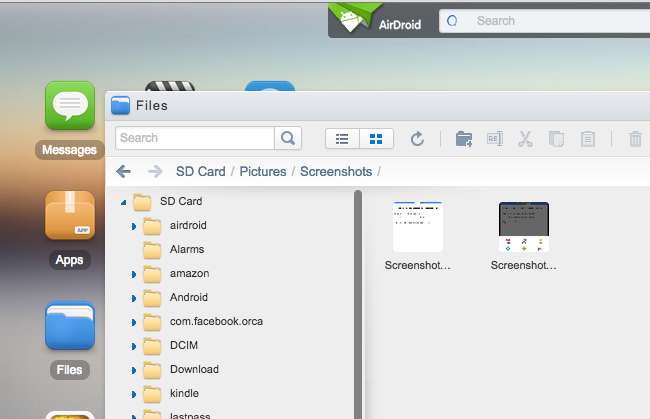
Dropbox, Google Drive, OneDrive ve Diğer Bulut Depolama Hizmetlerini Kullanın
AirDroid gibi bir uygulama kullanmak yerine, bunun yerine her zaman seçtiğiniz bulut depolama hizmetine güvenebilirsiniz - bu, Dropbox, Google Drive veya Microsoft'un OneDrive gibi bir şey anlamına gelir.
Telefonunuzdan bulut depolama alanınıza bir dosya yükleyin - muhtemelen hemen hemen her uygulamada veya tam özellikli bir dosya yöneticisinde bulacağınız kullanışlı Android Share düğmelerini kullanarak - ve bilgisayarınızla otomatik olarak senkronize edilebilir. Bilgisayarınızdaki bulut depolama alanınıza bir dosya eklediğinizde, telefonunuzdaki uygun uygulamada görünecek, böylece ona buradan erişebilirsiniz.
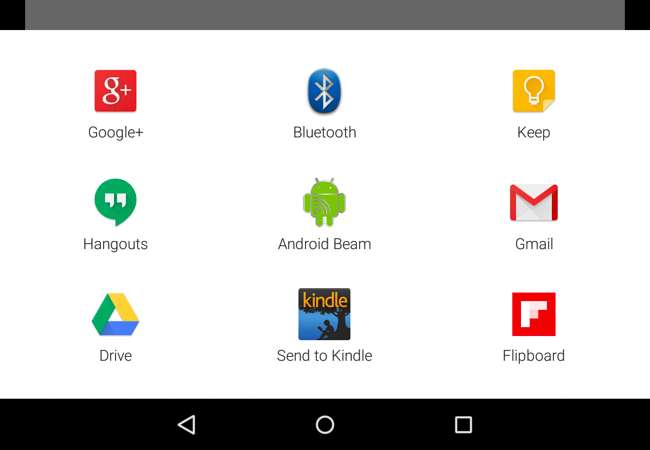
Dropbox, Google Plus, OneDrive ve Daha Fazlasıyla Fotoğrafları (ve Ekran Görüntülerini) Aktarın
Fotoğraf aktarımı, dosya aktarımından daha kolaydır. Birçok uygulama, çektiğiniz fotoğrafları bilgisayarınıza kablosuz olarak senkronize edilecekleri bir bulut depolama hizmetine otomatik olarak yükleyebilir. Örneğin, Dropbox ve Microsoft OneDrive, çektiğiniz fotoğrafları otomatik olarak yükleyen bir "otomatik yükleme" özelliğine sahiptir ve ihtiyaç duyduğunuz yerde onlara erişebilmeniz için doğrudan PC'nize senkronize edilir. Google Plus'ın da benzer bir otomatik fotoğraf yükleme özelliği vardır, ancak yüklediğiniz fotoğraflar Google+ Fotoğraflar'a gönderilecek ve bilgisayarınıza otomatik olarak indirilmeyecektir.
Bu uygulamalar ekran görüntülerini de aynı şekilde ele alır. Android telefonunuzun ekran görüntüsünü alabilir ve otomatik olarak bulut depolama hesabınıza yüklenecek ve ekranınıza herhangi bir ek dokunuş olmadan, kablo hariç, doğrudan bilgisayarınıza indirilecektir.
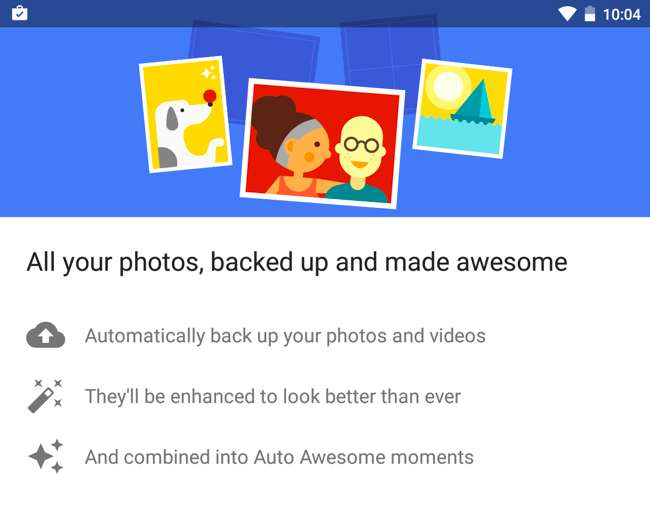
Kablosuz Bağlantı Üzerinden ADB Komutlarını Kullanın
İLİŞKİLİ: Android Hata Ayıklama Köprüsü Yardımcı Programı olan ADB Nasıl Kurulur ve Kullanılır
Hatta ADB komutu - geliştiriciler için tasarlanmıştır, ancak aynı zamanda kök kilidini açması ve telefonlarında çeşitli başka güçlü şeyler yapması gereken meraklılar tarafından da kullanılır - telefonunuzun bir bilgisayara bağlı kalmasını istemiyorsanız kablosuz olarak kullanılabilir.
Ne yazık ki, bu bağlantı kurmak için bir kablo gerektiriyor. Ancak sahip olduktan sonra kablonun bağlantısını kesebilir ve adb bağlantısını sonlandırana kadar kablosuz olarak adb komutlarını kullanmaya devam edebilirsiniz. Bu, telefonunuzu kablo olmadan bilgisayarınızdan kontrol edebileceğiniz ve değiştirebileceğiniz anlamına gelir.
Google'ın resmi adb belgeleri teklifleri adb'yi kablosuz olarak kullanma talimatları .

Telefonunuzu Kablosuz Olarak Şarj Edin (veya Bir Dock Kullanın)
İLİŞKİLİ: Kablosuz Şarj Nasıl Çalışır?
Oldukça az sayıda Android telefonda yerleşik kablosuz şarj donanımı , böylece pilini doldurma zamanı geldiğinde telefonunuzu prize takmanız bile gerekmeyebilir. Uyumlu bir kablosuz şarj cihazı alın ve şarj etmek için telefonunuzu kablosuz şarj cihazına yerleştirin.
Google'ın kendi Nexus telefonları gibi telefonlar bunu entegre eder ve telefonunuzda olmasa bile kablosuz şarj eklemenin yolları vardır. Her zaman kablosuz şarj kutusu seçeneği vardır - telefonunuzu kablosuz şarj için koyduğunuz bir kılıf - ve Samsung’un çıkarılabilir plastik arkalıklı ve pilli telefonlarının da çoğu zaman kablosuz şarjla uyumlu donanım için sırtları çıkarılabilir.
Kablosuz şarj harika ve fütüristiktir, ancak daha az verimli, daha yavaş ve şaşırtıcı derecede titizdir. Telefonu şarj cihazında gerçekten belirli bir yere ayarlamanız gerekiyor. Her zaman tüm bunları atlayabilir ve telefonunuzu şarj etme zamanı geldiğinde takabileceğiniz bir yuva alabilirsiniz.

Bluetooth Kulaklıkları Alın
İLİŞKİLİ: Bluetooth Düşük Enerji Açıklandı: Yeni Kablosuz Aygıt Türlerinin Artık Nasıl Mümkün Olduğu
Hala bir şeyler dinlemeniz gerektiğinde kendinizi telefonunuza bir çift kulaklık bağlarken bulabilirsiniz, ancak buna gerek yok! Her şeyi kablosuz olarak dinlemek ve tüm karışık kulaklık kablolarından kaçınmak için bir çift Bluetooth kulaklık veya kulaklık kullanabilirsiniz.
Takas olan Bluetooth kulaklıkları şarj etmeniz gerekecek. Ancak Bluetooth kulaklıklar gittikçe daha iyi hale geliyor. Gibi teknolojiler sayesinde Bluetooth düşük enerji , şimdi kablosuz kulaklıkları görmeye başladık. Bazı şirketler onları gösteriyordu CES 2015'te ve umarım bu yıl pazara gelirler.

Telsiz bir gelecekte yaşamak istiyorsanız, bugün başlayabilirsiniz. Bir dahaki sefere bir USB kablosu, hatta bir şarj kablosu veya kulaklık kablosu çıkarmak üzereyken bir an düşünün. Muhtemelen yapmak istediğiniz şeyi telsiz yapabilirsiniz.
Resim Kredisi: Vagueonthehow Flickr'da , Flickr'da Sylvain Naudin , Flickr'da Vernon Chan , Flickr'da brett jordan







